Екцел функција ВОРКДАИ: Пронађите датум почетка и завршетка пројекта
Мицрософт Екцел има неколико уграђених ВОРКДАИ функције који се може користити за израчунавање датума. Свака функција ради другачији посао и резултати се разликују од једне функције до друге.
Упутства у овом чланку се односе на Екцел за Мицрософт 365, Екцел 2019, Екцел 2016 и Екцел 2013. Гоогле табеле такође користи функцију ВОРКДАИ, али су кораци мало другачији.
Сврха функције ВОРКДАИ
Функција ВОРКДАИ проналази датум почетка или завршетка пројекта или задатка када се добије одређени број радних дана. Број радних дана аутоматски искључује викенде и све датуме који су идентификовани као празници.
Функција ВОРКДАИ коју користите зависи од резултата које желите, а који могу укључивати једно од следећег:
- Пронађите крајњи датум за пројекат са одређеним бројем радних дана након датог датума почетка.
- Пронађите датум почетка за пројекат са одређеним бројем радних дана пре одређеног датума завршетка.
- Пронађите датум доспећа за фактуру.
- Пронађите очекивани датум испоруке за робу или материјал.
Синтакса функције ВОРКДАИ (изглед)
Функција синтаксе односи се на изглед функције и укључује назив функције, заграде и аргументима.
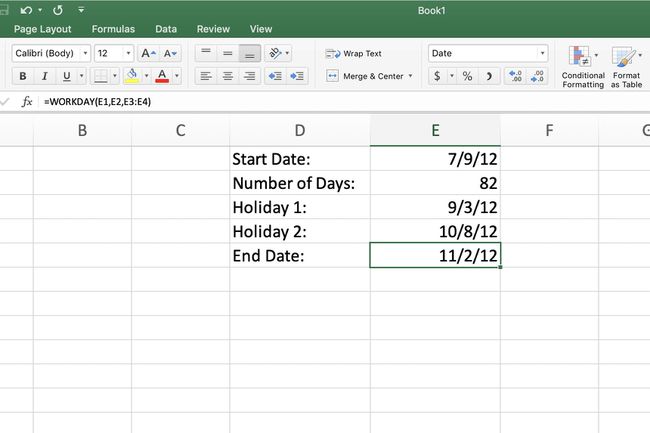
Синтакса за функцију ВОРКДАИ је:
=ВОРКДАИ(Датум_почетка,Дани,Празници)
Датум_почетка (обавезно) је датум почетка изабраног временског периода. Стварни датум почетка се може унети за овај аргумент или за референца ћелије на локацију ових података у радни лист може се унети уместо тога.
Дани (обавезно) специфицира дужину пројекта. Ово је цео број који показује број дана рада који ће бити обављен на пројекту. За овај аргумент унесите број радних дана или мобилни упућивање на локацију ових података у радном листу.
Да бисте пронашли датум који се јавља после аргумента Старт_дате, користите позитиван цео број за Дане. Да бисте пронашли датум који се јавља пре аргумента Старт_дате, користите негативан цео број за Дане.
Празници (опционо) наводи један или више додатних датума који се не рачунају као део укупног броја радних дана. Користите референце ћелија на локацију података на радном листу за овај аргумент.
Како да користите функцију ВОРКДАИ да пронађете крајњи датум—или рок
Овај водич користи функцију ВОРКДАИ да пронађе датум завршетка за пројекат који почиње 9. јула 2012. и завршава се 82 дана касније. Два празника (3. септембар и 8. октобар) која се јављају у овом периоду не рачунају се у 82 дана.
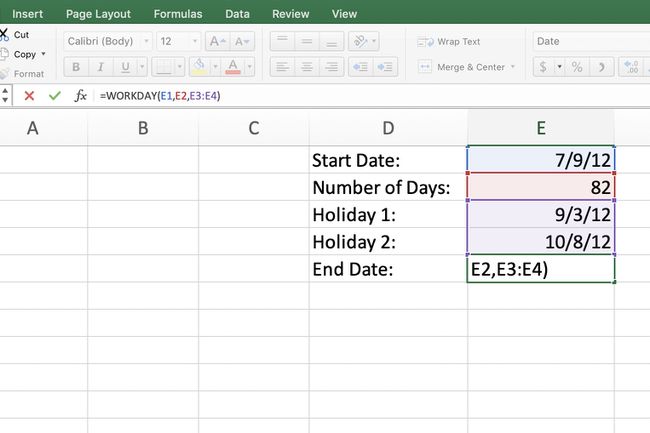
Да бисте избегли проблеме са рачунањем који настају ако се датуми случајно унесу као текст, користите функцију ДАТЕ да бисте унели датуме у функцију. Погледајте одељак вредности грешака на крају овог упутства за више информација.
Да бисте пратили овај водич, унесите следеће податке у назначене ћелије:
Д1: Датум почетка:
Д2: Број дана:
Д3: Празник 1:
Д4: Празник 2:
Д5: Датум завршетка:
Е1: =ДАТЕ(2012,7,9)
Е2: 82
Е3: =ДАТЕ(2012,9,3)
Е4: =ДАТЕ(2012,10,8)
Ако се датуми у ћелијама Е1, Е3 и Е4 не појављују као што је приказано на слици испод, форматирајте ћелије тако да приказују податке користећи кратки Формат датума.
Креирајте функцију ВОРКДАИ
Да бисте креирали функцију ВОРКДАИ:
-
Изаберите ћелију Е5 да то буде активна ћелија. Овде ће бити приказани резултати функције ВОРКДАИ.

-
Иди на Формуле картицу и изаберите Датум време > РАДНИ ДАН да бисте приказали аргументе функције Дијалог.
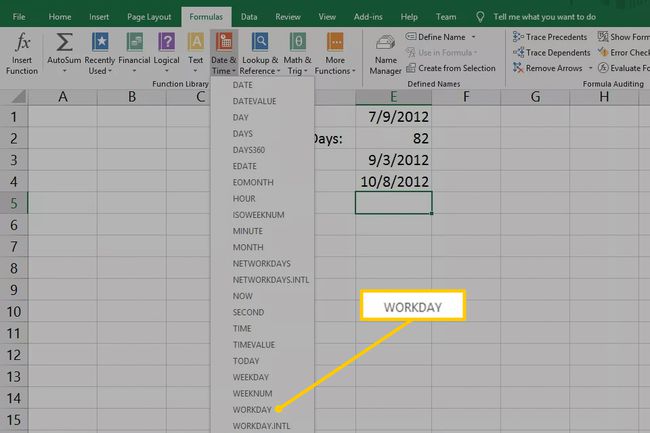
Када користите формулу ВОРКДАИ у Гоогле табелама, идите на Уметните > Функција > Све > РАДНИ ДАН. Или уђите =РАДНИ ДАН( у ћелији Е5.
-
Поставите курсор у Датум_почетка текстуални оквир, а затим изаберите ћелију Е1 на радном листу да бисте унели ову референцу ћелије у оквир за дијалог.
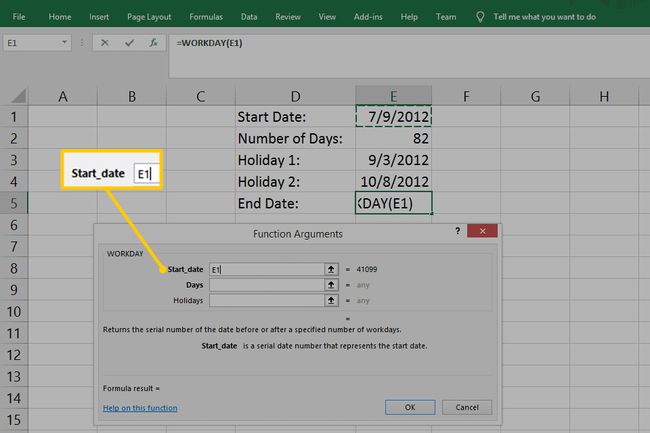
У Гоогле табеле унесите Е1 после прве заграде у ћелији Е5.
-
Поставите курсор у Дани текстуални оквир, а затим изаберите ћелију Е2 да унесете ту референцу ћелије.
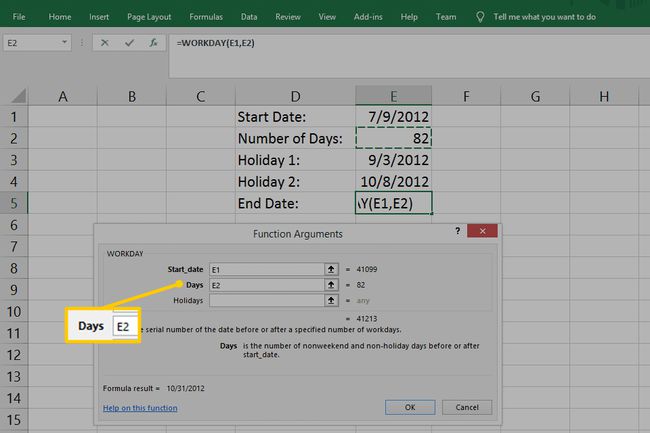
У Гоогле табеле унесите зарез и откуцајте Е2 тако да формула изгледа овако:
=РАДНИ ДАН(Е1,Е2)
-
Поставите курсор у Празници текстуални оквир, а затим превуците да бисте изабрали ћелије Е3 и Е4 да користите те референце ћелија.
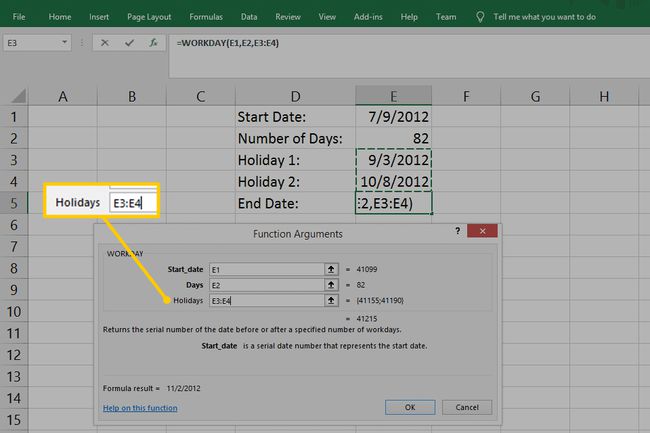
У Гоогле табелама, завршите формулу зарезом, а затим унесите Е3:Е4. Формула изгледа овако:
=РАДНИ ДАН(Е1,Е2,Е3:Е4)
Изаберите У реду у дијалогу да бисте довршили функцију. На а Мац, изаберите Готово. У Гоогле табелама притисните Ентер.
Датум 2.11.2012, датум завршетка пројекта, појављује се у ћелији Е5 радног листа. Када изаберете ћелију Е5, комплетна функција се појављује у трака са формулама изнад радног листа.
Решавање грешака у функцији ВОРКДАИ
Ако подаци за различите аргументе ове функције нису исправно унети, вредности грешке се појављују у ћелији у којој се налази функција ВОРКДАИ.
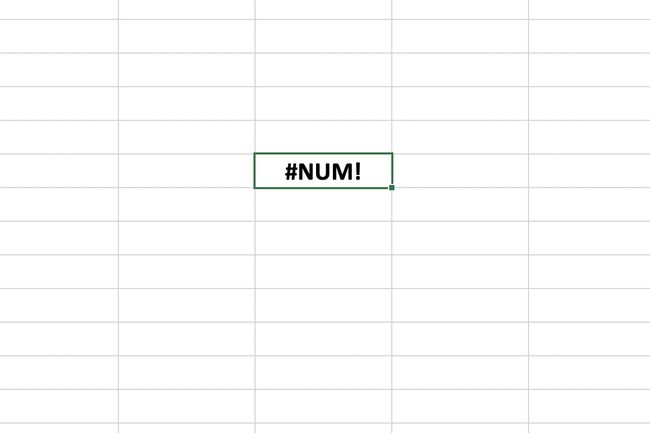
Видећете једну од ових грешака:
- #ВРЕДНОСТ! се појављује у ћелији за одговор ако један од аргумената ВОРКДАИ није важећи датум (ако је датум унет као текст, на пример).
- #НУМ! се појављује у ћелији за одговор ако је неважећи датум резултат додавања аргумената Старт_дате и Даис.
- Ако аргумент Дани није унет као цео број (као што је 82,75 дана), број је скраћено, уместо да се заокружује нагоре или наниже, на целобројни део броја (на пример, 82 дана).
